Surfar på nätet från Linux-terminal med lynx:
Låt oss börja med webbläsaren lynxkonsol, det är viktigt att klargöra att det här är den enda terminalwebbläsaren i den här artikeln som inte stöder musintegrering.
För att börja installera terminalwebbläsar lynx, körs Debian och baserade Linux-distributioner:
# apt install lynx -y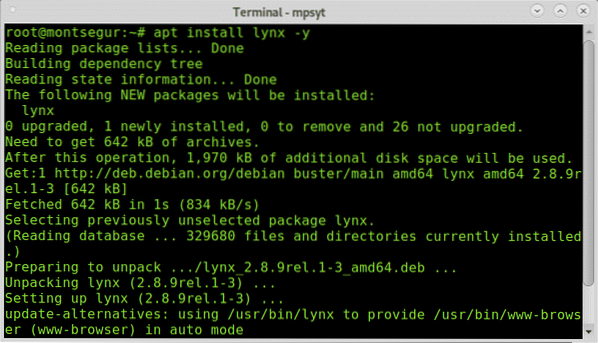
När det är enkelt att installera med lynx, ring bara programmet och ange webbplatsen du vill bläddra genom att köra:
# lynx linuxhint.com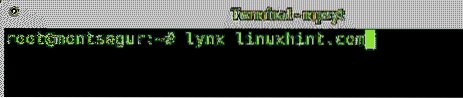
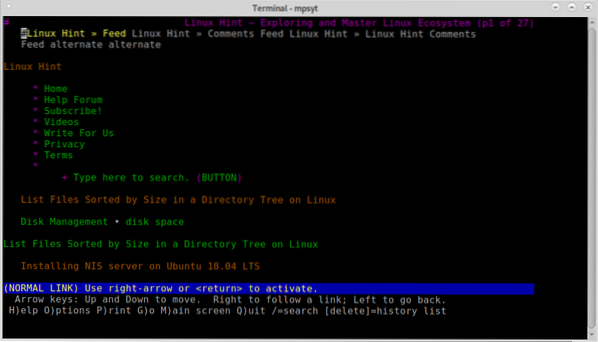
Trots att lynx är enkelt är det inte så intuitivt som det verkar, istället för att använda piltangenterna från tangentbordet för att flytta från en plats till en annan, använd PLATS på tangentbordet för att flytta neråt och B för att flytta uppåt. När du kommer till avsnittet vill du bläddra i, bara trycka på STIGA PÅ.
Om du vill gå tillbaka till föregående sida kan du trycka på din vänster pil på tangentbordet, för att gå framåt trycker du på höger pil på tangentbordet.
Genom att trycka på M nyckel, du kan gå till webbplatsens hemsida, en bekräftelse kommer att begäras som visas på skärmdumpen nedan:
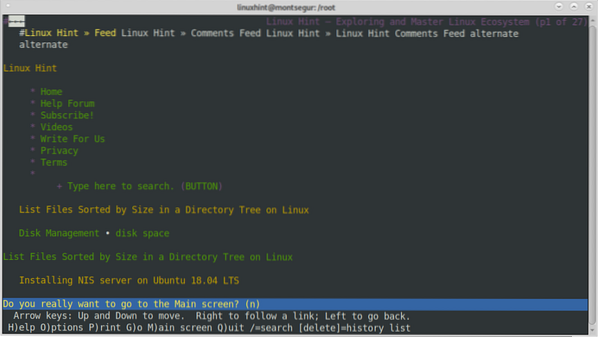
Du kan få fler användartips om lodjur online på https: // linux.dö.nät / man / 1 / lodjur.
Surfar på nätet från Linux-terminal med länkar:
Länkar är ett annat bra alternativ för att surfa på nätet från terminalen, och det stöder musintegration.
För att börja installera länkar terminal webbläsare på terminalen kör:
# apt install länkar -y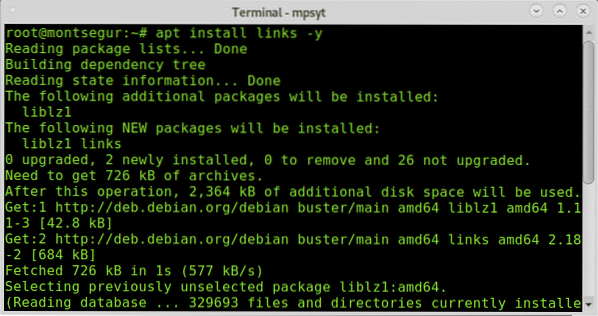
Som med lynx och resten av terminalens webbläsare, ring programmet och specificera destinationswebbplatsen med följande syntax:
# länkar linuxhint.com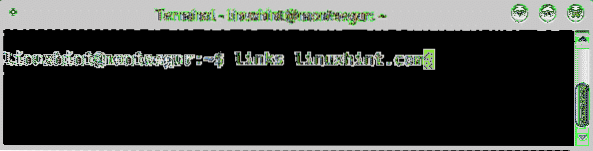
Webbplatsen kommer att visas med en välkomstskärm från länkar, tryck ENTER för att stänga välkomstskärmen och hämta webbplatsen:
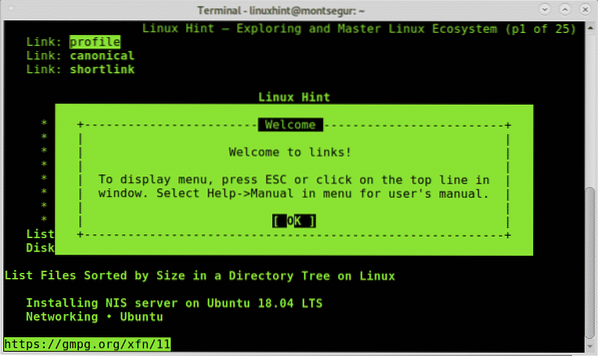
Tryck STIGA PÅ till OK och webbplatsen kommer att dyka upp:
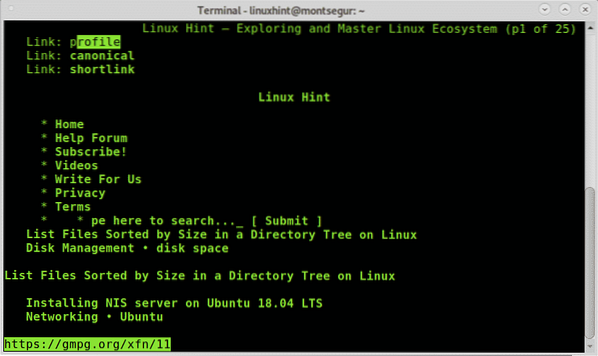
Som sagt tidigare, länkar stöder musintegration, om det finns, och du kan använda det för att klicka på någon del av webbplatsen du kan besöka. Som med Lynx kan du använda vänster pil och höger piltangenter på tangentbordet för att flytta en sida bakåt eller en sida framåt.
Genom att trycka på ESC , kan du visa huvudmenyn som visas längst upp på skärmdumpen nedan:
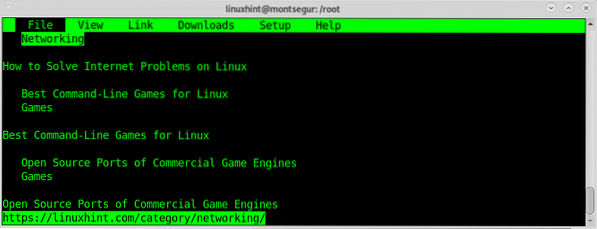
Denna huvudmeny innehåller:
Fil: den här menyn innehåller alternativen gå tillbaka, gå framåt, historik, ladda om, bokmärken, nytt fönster, spara som, spara webbadress som, spara formaterat dokument och döda bakgrund eller alla anslutningar och spola cachen.
Se: den här undermenyn innehåller alternativsökning, sök bakåt, hitta nästa, hitta föregående, växla html / vanlig, dokumentinfo, rubrikinformation, ram på helskärm, spara urklipp till en fil, ladda urklipp från en fil, html-alternativ och spara html alternativ.
Länk: denna undermeny innehåller alternativ följ länk enter, öppna i nytt fönster och nedladdningslänk.
Nedladdningar: här kan du se nedladdade och nedladdade filer.Uppstart: här kan du ange språk, terminalalternativ, marginaler, cache, alternativ associerade med mail och telnet, blockerade bilder och ytterligare alternativ.
Hjälp: det här är undermenyn Hjälp.
För länkar webbläsare kan du besöka https: // linux.dö.net / man / 1 / länkar.
Surfar på nätet från Linux-terminal med länkar2:
Som gjort med tidigare webbläsare för att installera länkar2 på Debian-baserade Linux-distributionskörningar:
# apt install länkar2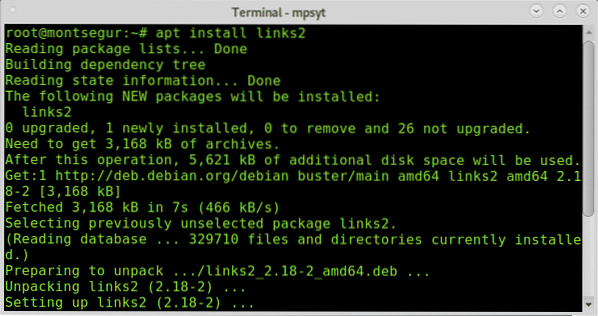
Sedan, när den är installerad, ring terminalen programmet som anger webbplatsen:
# links2 linuxhint.com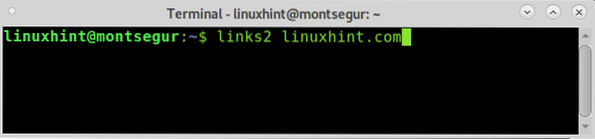
Då kommer skiten att dyka upp:
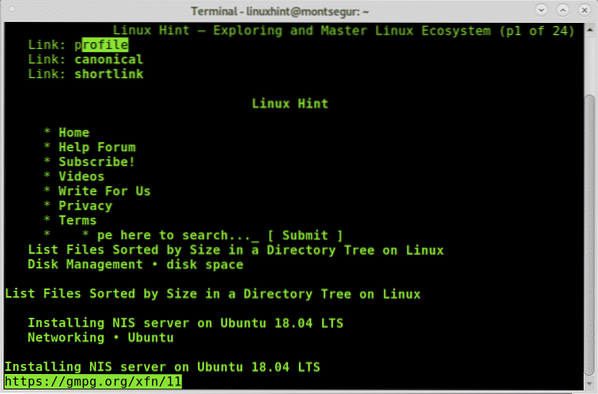
Liksom dess föregångarlänkar stöder links2 också musintegration och användningen av nycklar är densamma för länkar och länkar2 inklusive ESC för att visa huvudmenyraden.
Det finns fler alternativ för länkar som du kan läsa på dess mansida: https: // linux.dö.net / man / 1 / länkar2.
Surfar på nätet från Linux-terminalen med Elinks:
Elinks är den sista webbläsaren i den här artikeln för att installera den på konsolkörningen:
# apt install elinks -y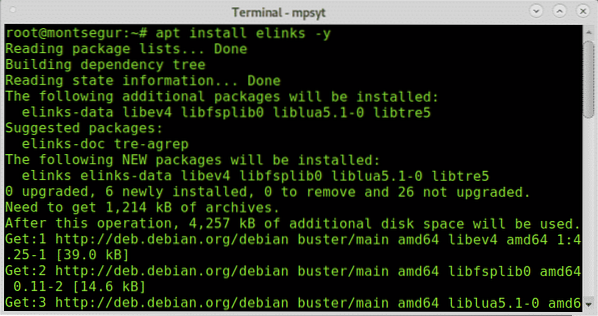
Kör sedan den och specificera webbplatsen som visas nedan:
# elinks linuxhint.com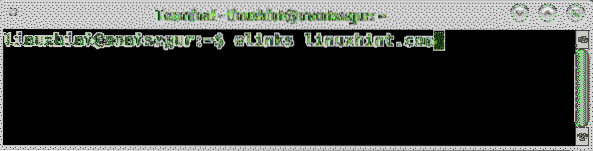
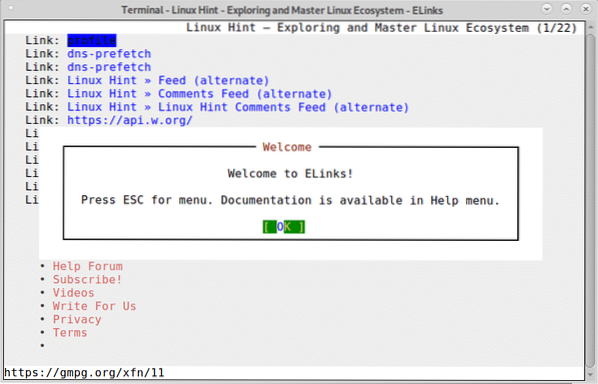
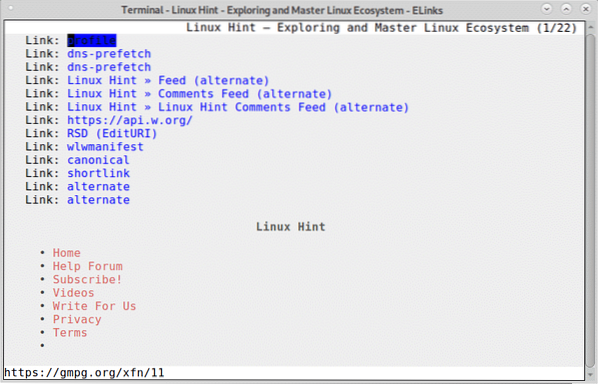
Som med länkar och elinks kan du visa en liknande huvudmeny på elinks genom att trycka på ESC nyckel-.
Elinks användning är liknande, du kan använda vänster- och högerknapparna på tangentbordet för att gå framåt och framåt, tryck ENTER på det objekt du kan ange. Elinks stöder också musintegration som länkar och länkar2.
För exekveringsalternativ för Elinks besök: https: // linux.dö.nät / man / 1 / elinks
Jag hoppas att du tyckte att den här guiden om att surfa på webben från Linux-terminalen var användbar. Fortsätt följa LinuxHint för fler tips och uppdateringar.
 Phenquestions
Phenquestions


